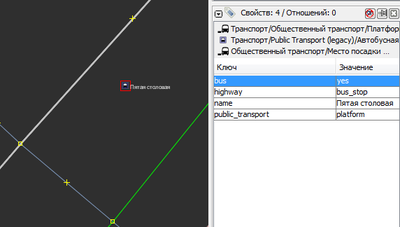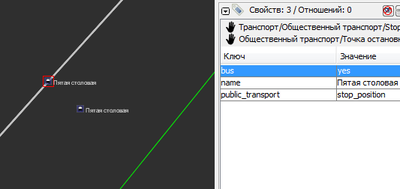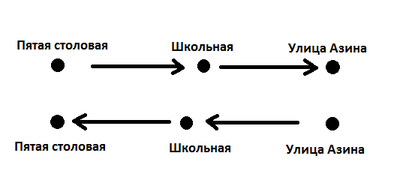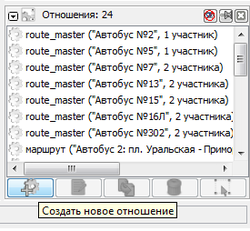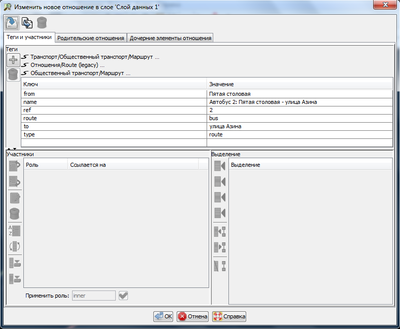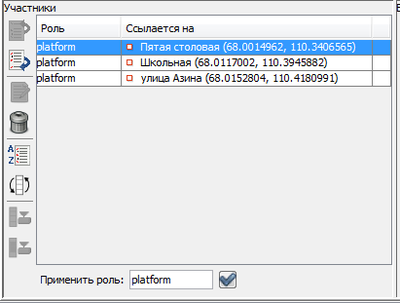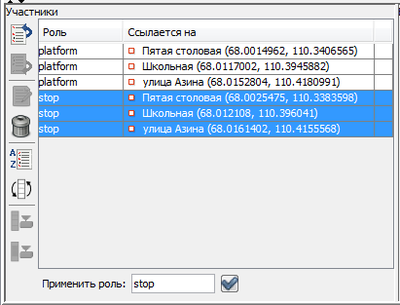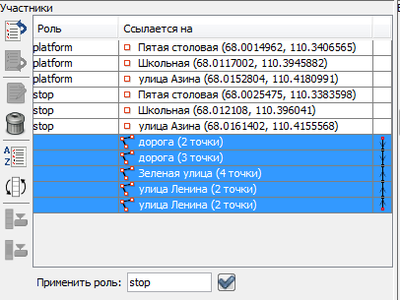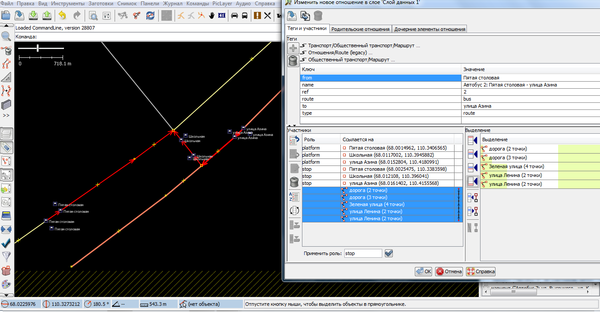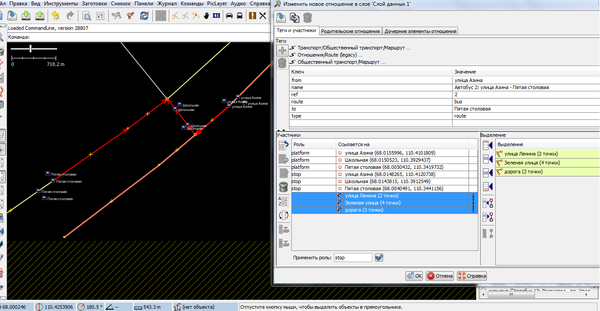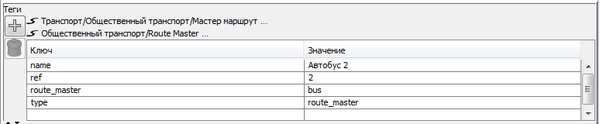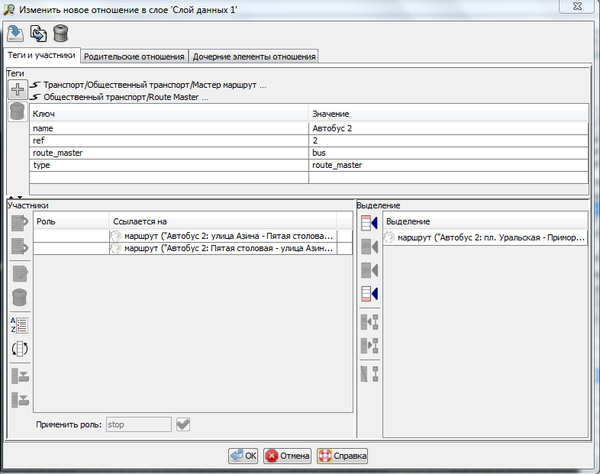User:Artyomka:Общественный транспорт
Введение
Данная статья поможет Вам разобраться с созданием автобусных маршрутов в OpenStreetMap.
Создание маршрутов
Первый этап
Перед тем как создавать отношения, нужно убедиться, что мы нанесли все остановки на карту и нарисовали все дороги. Первым делом научимся правильно рисовать остановки. Стоит отметить, что новые теги не заменяют старые, а дополняют.
- Добавляем платформу. Ставим точку около дороги, точка, желательно, должна находиться там, где стоит знак автобусной остановки. После чего устанавливаем теги.
| Описание | Тег |
|---|---|
| Название остановки | name=Пятая столовая |
| Обозначение, что это остановка, а не станция | highway=bus_stop |
| Место ожидания пассажиров | public_transport=platform |
| Виды транспорта, которые здесь останавливаются | bus=yes |
- После того, как мы отметили платформу, следует отметить место остановки транспорта. Мы ставим новую точку на дороге и присваиваем ей следующие теги:
| Описание | Тег |
|---|---|
| Название остановки | name=Пятая столовая |
| Точка остановки транспорта | public_transport=stop_position |
| Виды транспорта, которые здесь останавливаются | bus=yes |
Если это конечная остановка, то дорогу лучше разделить в точке stop_position
Второй этап
Сейчас мы будем создавать отношения, мы рассмотрим самый простой маршрут автобуса, когда он едет из пункта А в пункт Б и обратно. Создание отношений самый трудоемкий процесс. Даже такой простой маршрут будет иметь целых три отношения.Первое отношение - это движение автобуса в одном направление, второе отношение - движение обратно, последнее - это отношение, которое объединяет два предыдущих. Для простоты будет всего три остановки в примере.
Маршрут в одну сторону
- Сначала мы создадим первое отношение - это движение вперед. Нажимаем на кнопку создать отношение.
И добавляем теги:
| Описание | Тег |
|---|---|
| Название маршрута, сначала пишем Автобус номер, потом начальную остановку и конечную. | name=Автобус 2: Пятая столовая - улица Азина |
| Номер маршрута | ref=2 |
| Тег маршрута | type=route |
| То что автобусный маршрут | route=bus |
| Первая остановка маршрута | from=Пятая столовая |
| Конечная остановка | to=улица Азина |
- Теперь добавляем платформы в отношение. Добавляем по очереди! Для этого выделяем платформу на карте и жмем этот знак
 . Каждой платформе ставим роль platform.
. Каждой платформе ставим роль platform.
- После этого добавляем места остановок автобуса в отношение. Тоже по очереди. И добавляем роль stop.
- И в последнюю очередь добавляем линии дорог в отношение, идущей от первого места остановки автобуса до последнего. Тоже по очереди. Роль ставить не нужно.
- Жмем ОК
Вот обзорный вид местности.
Маршрут обратно
По аналогии с предыдущим маршрутом, создаем маршрут автобуса в обратном направление. Теперь идем из конечной остановки в начальную. Должно получиться вот так:
Мастер отношение
Всю сложную работу мы проделали, осталось создать последнее отношение, которое будет просто объединять два предыдущих.
- Создаем новое отношение и присваиваемым такие теги:
| Описание | Тег |
|---|---|
| Название маршрута | name=Автобус 2 |
| Номер маршрута | ref=2 |
| Тег мастер-отношения | type=route_master |
| Вид маршрута, в этом случае - автобусный | route_master=bus |
- Теперь добавляем предыдущие два отношения в это и получаем такую картину:
- Жмем Ок и радуемся. Мы создали маршрут.
- Теперь передаем наш маршрут на сервер. JOSM будет ругаться, что участники отношений не имеют роли, но это не ошибка. У нас все верно.
Пример реального маршрута
Раздел пока не готов. Но в базе уже много примеров — например, Автобус 2![]() Автобус 2
Автобус 2
Заготовка с тегами для JOSM от iav
Она добавляет в меню "Заготовки" пункт "Общественный транспорт" c кнопками для добавления остановок и отношений маршрутов. Использование этого инструмента заметно упрощает ввод тегов для остановок и маршрутов. Зайдите в "Настройки" -> "Параметры проекции карты и отображения данных" -> "Заготовки с тегами", и добавьте заготовку с URL http://josm.openstreetmap.de/josmfile?page=Presets/PublicTransportWMasterRoute&preset
Поставьте точку или линию на платформу где останавливается транспорт, и нажмите пункт "Место посадки". Откроется окно, где можно будет указать все нужные для остановки теги щёлкая мышкой, а не вводя ключи с клавиатуры. Для создания маршрута не выделяйте ничего, выберите пункт "Маршрут", введите в нём все нужные названия, и нажмите большую кнопку посредине.